W tym samouczku pokażę ci jak tworzyć i dostosować wykręcono-obszarowe wykresy i wykręcono-rozmyte wykresy w Arkuszach Google. Wykresy są doskonałym sposobem na wizualizację danych i przystępne przedstawienie złożonych informacji. Dzięki odpowiednim wykresom możesz wyraźnie dostrzec trendy, porównania i wzorce rozwoju. Zaczynajmy od nauki podstaw i dowiedzmy się, jak w atrakcyjny sposób można przedstawić dane.
Najważniejsze wnioski
- Możesz łatwo tworzyć i dostosowywać wykręcono-obszarowe wykresy i wykręcono-rozmyte wykresy w Arkuszach Google.
- Wykresy mogą być dalej spersonalizowane, aby jasno przedstawić dane.
- Paski błędów i etykiety danych pomagają w klarownym przekazaniu informacji.
- Przyjemne dostosowania wizualne mogą znacząco poprawić czytelność i zrozumienie danych.
Instrukcja krok po kroku
Aby stworzyć swój pierwszy wykręcono-obszarowy wykres, zacznij od wybrania swoich danych. Muszą one być początkowo w czytelnym i uporządkowanym formacie, aby pomyślnie utworzyć wykres. Wybierz komórki zawierające dane, które chcesz wizualizować.
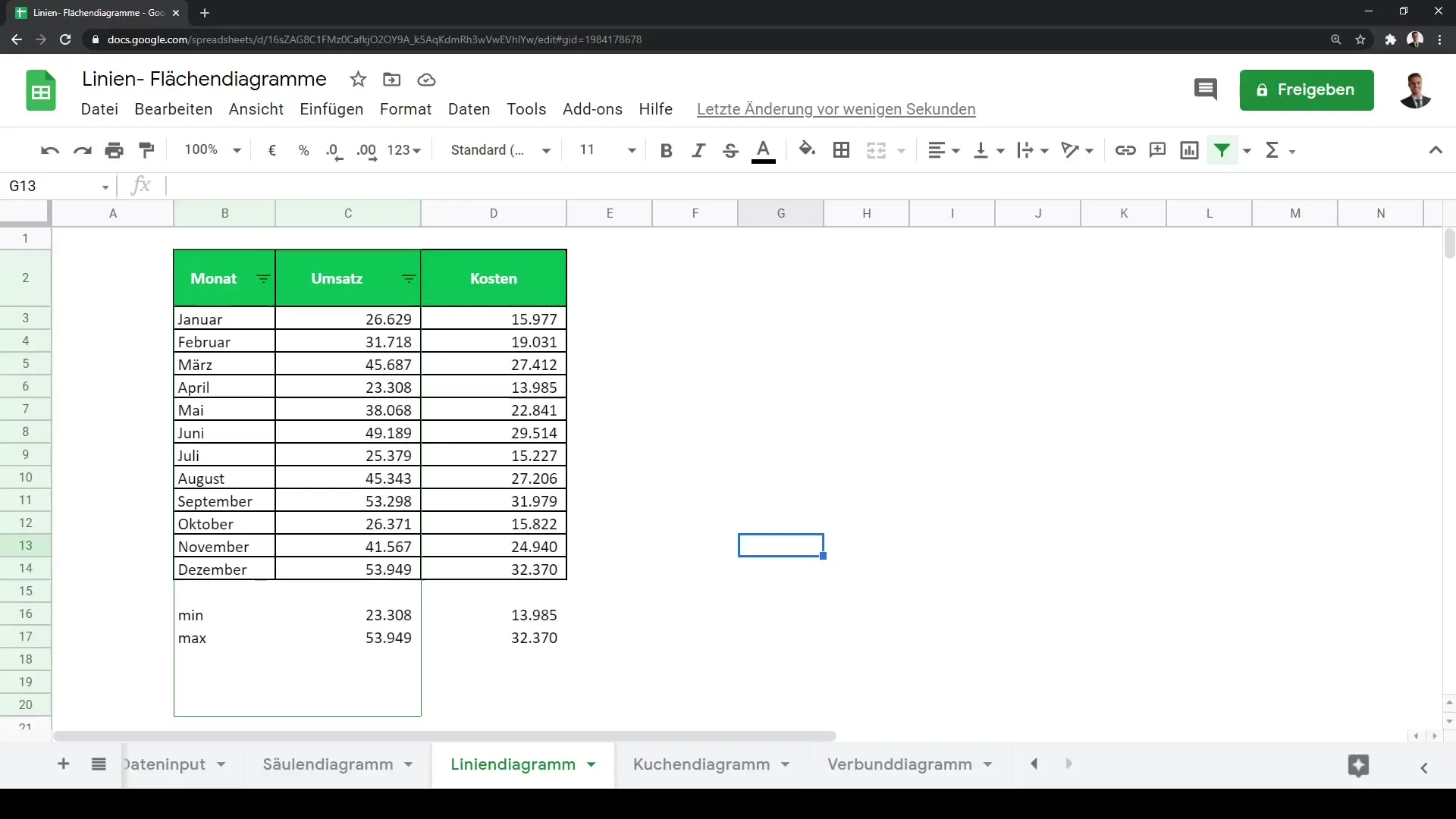
Teraz, gdy wybrałeś odpowiednie dane, kliknij przycisk "Wstaw wykres". To jest punkt wyjścia do utworzenia swojego wykręcono-obszarowego wykresu. Arkusze Google najpierw pokażą Ci podgląd standardowego wykręcono-obszarowego wykresu.
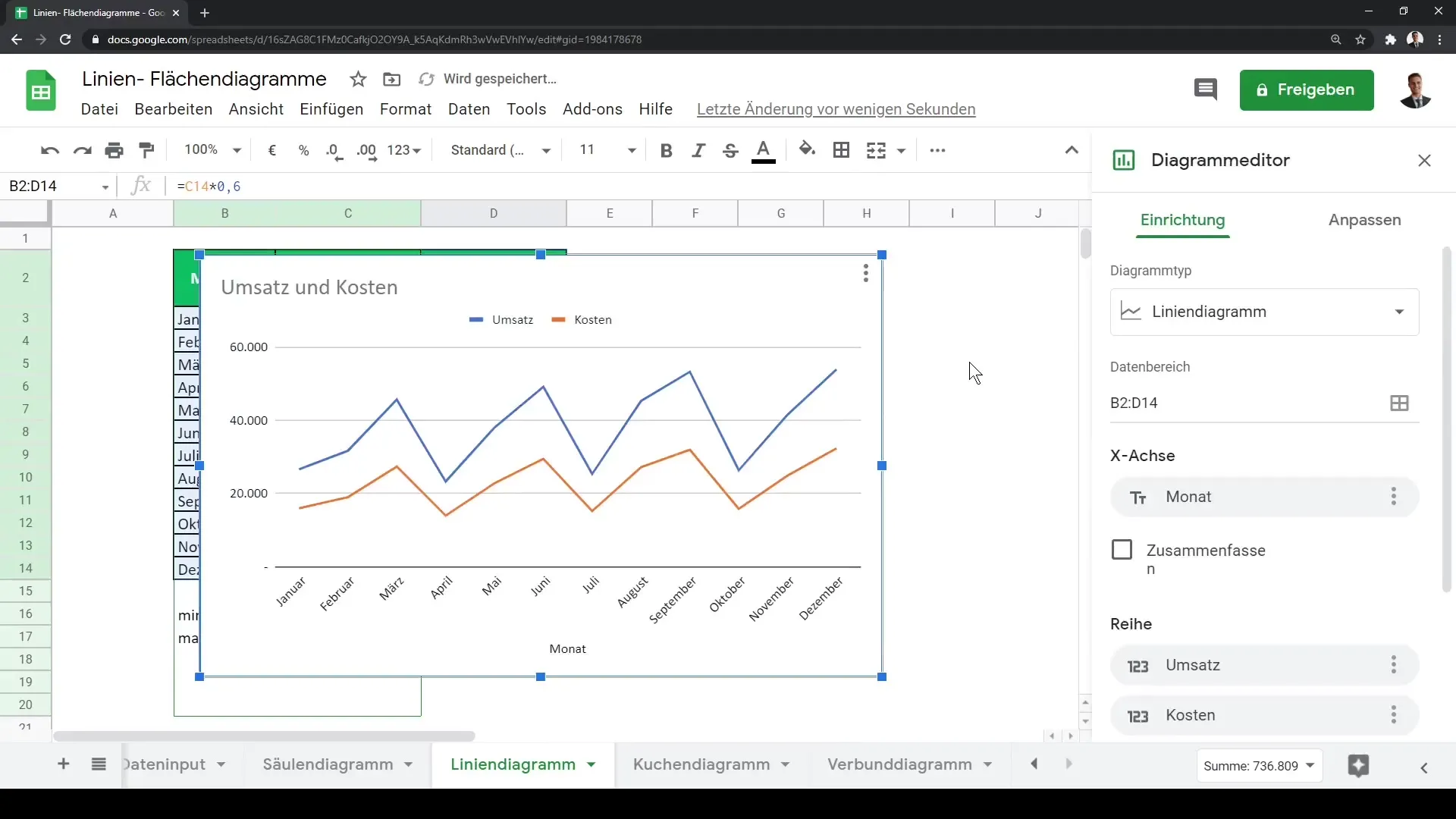
Teraz widoczny wykręcono-obszarowy wykres można dalej dostosować. Masz możliwość zmiany formatów wykresu i tła. Na przykład, jeśli preferujesz ciemniejsze tło, możesz je wybrać. Upewnij się, że etykiety danych są dobrze czytelne, na przykład przedstawione w jasnym kolorze.
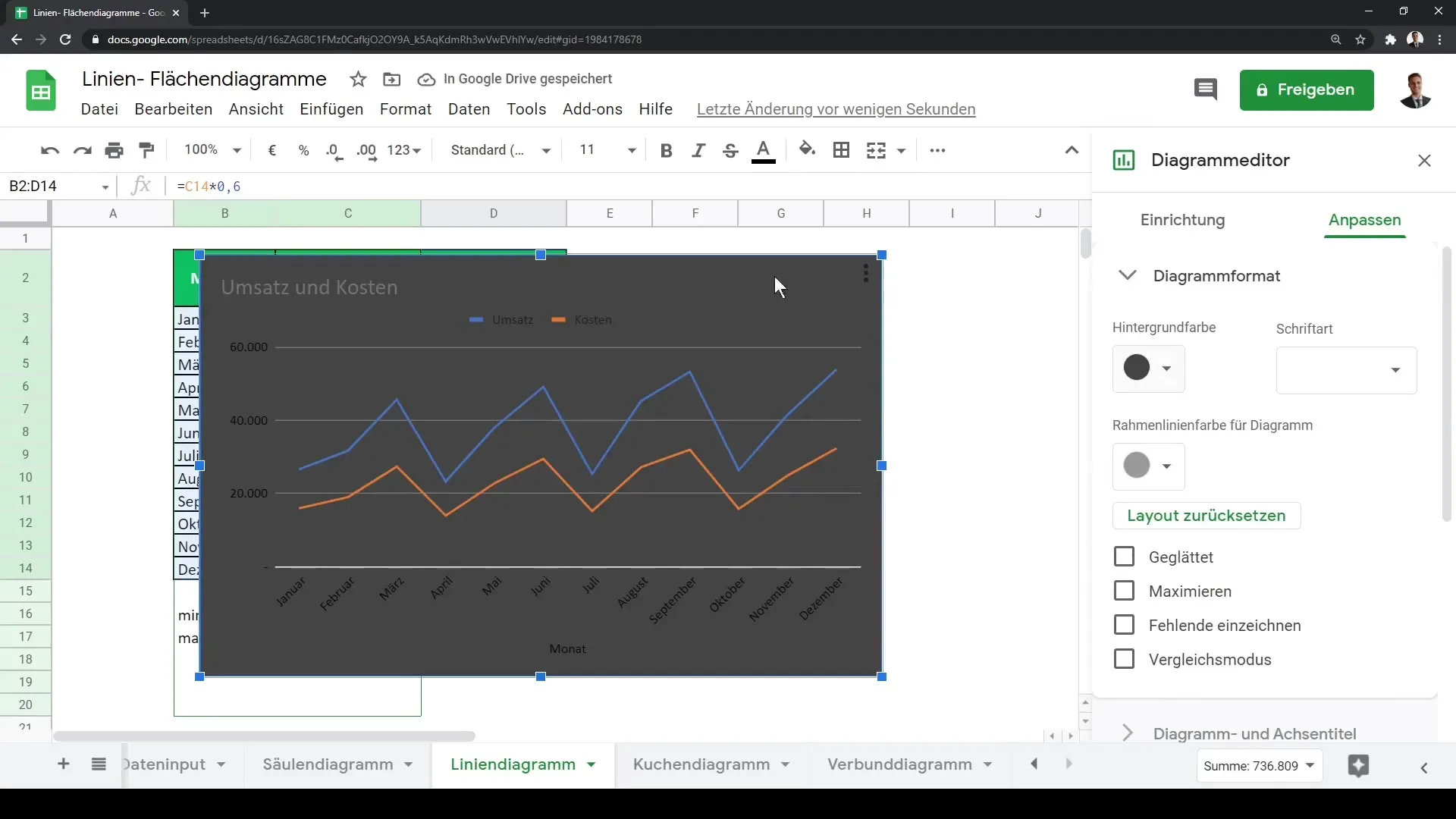
Nadszedł czas, aby dostosować tytuły swojego wykresu oraz osie. Tutaj możesz użyć nazw takich jak "Obroty" i "Koszty". Te etykiety są istotne dla widzów, aby zrozumieć, co prezentują dane.
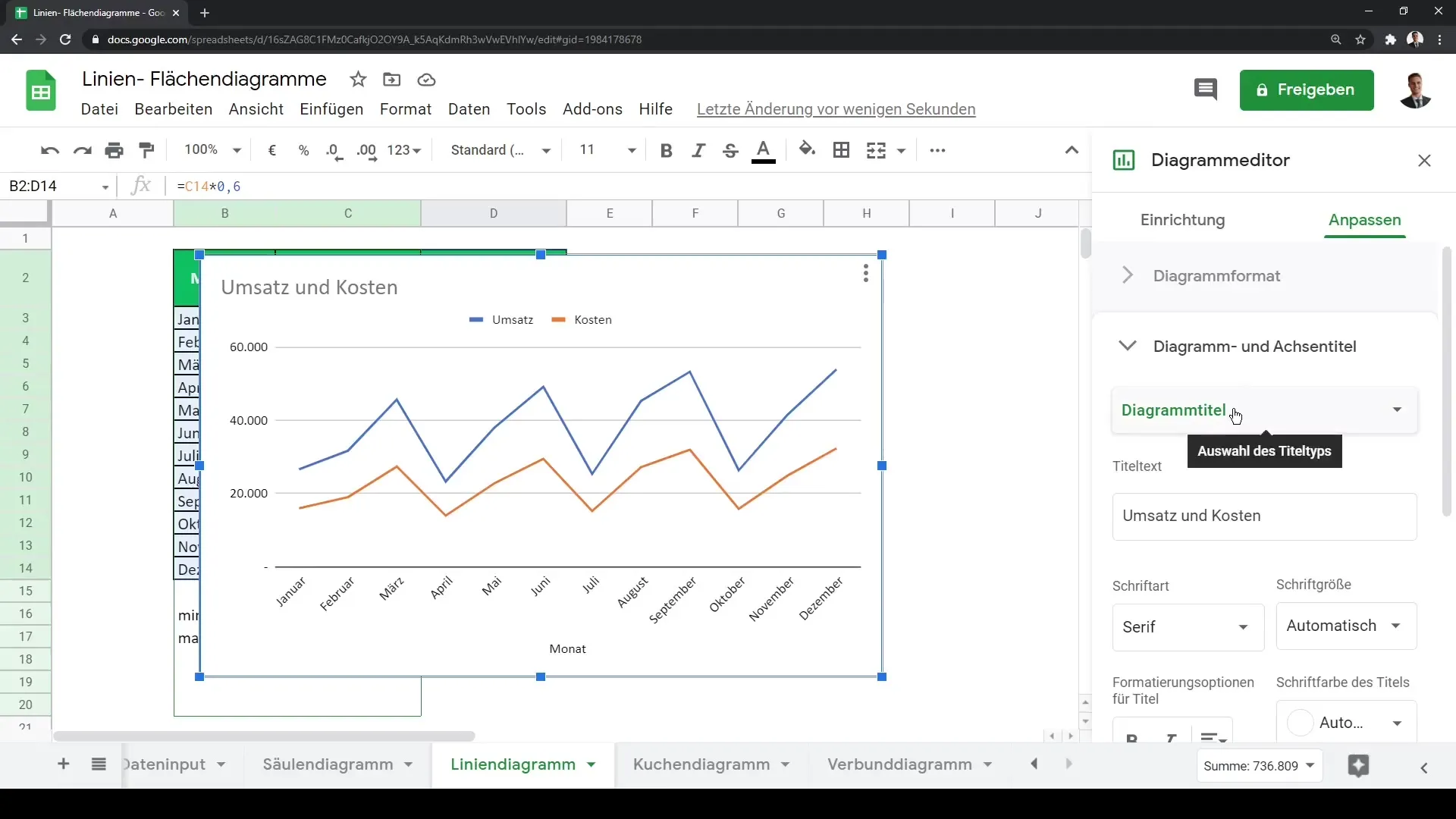
Podczas dostosowywania swojego wykresu, możesz również zmienić czcionkę i rozmiar. Tekst kursywą na przykład może być ładnym dodatkiem wizualnym. Przejdź do ustawień, aby dostosować czcionkę zgodnie z Twoimi upodobaniami.
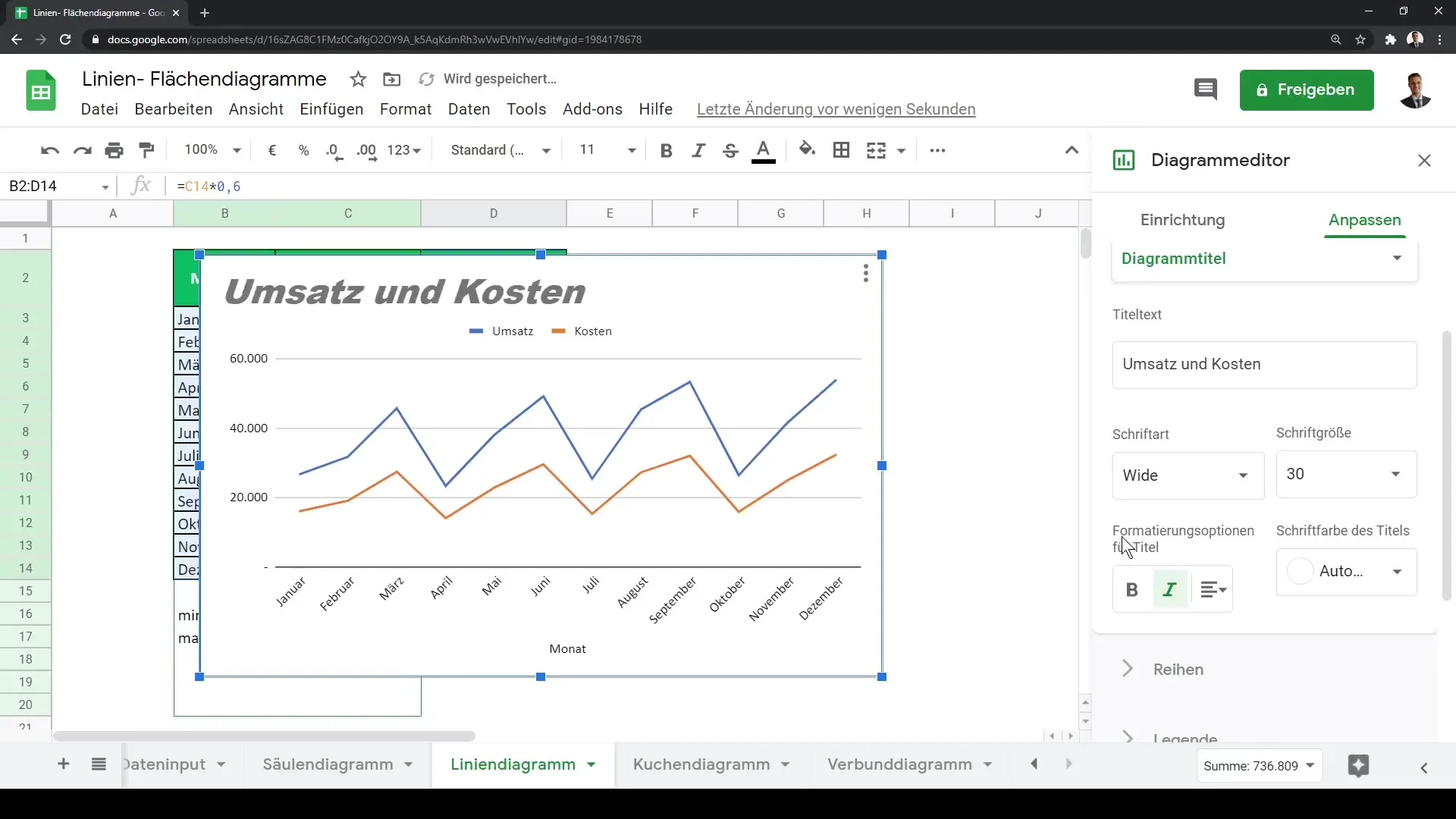
Przejdźmy teraz do szeregów danych. Jeśli chcesz wyświetlić również punkty na swoim wykresie oprócz linii, możesz aktywować tę funkcję. To sprawi, że dane będą jeszcze czytelniejsze. Możesz także wybrać różne symbole dla tych punktów, takie jak okręgi, gwiazdy lub trójkąty.
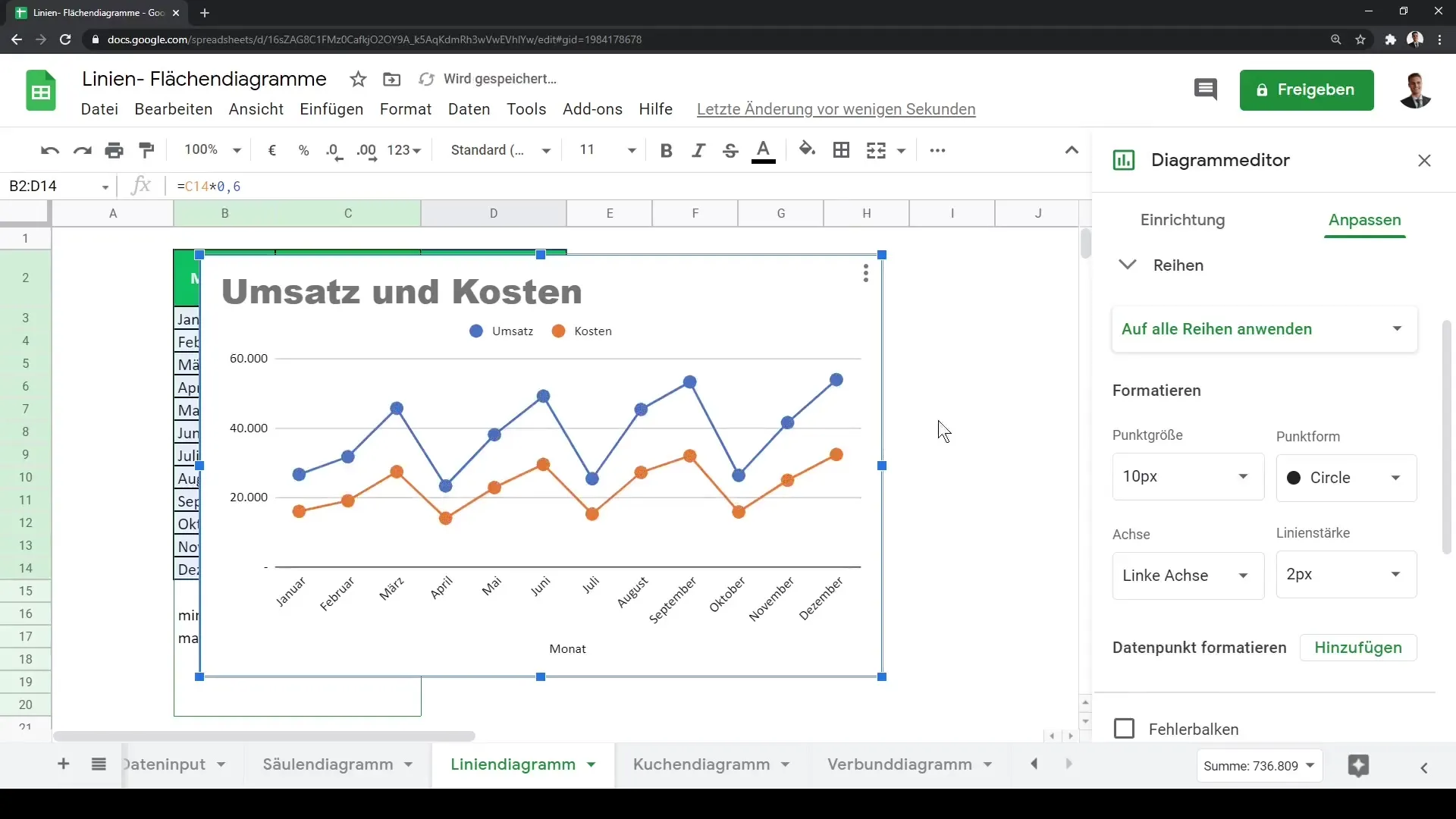
Oprócz dostosowania punktów, możesz również zwiększyć grubość linii. Grubsza linia może pomóc lepiej eksponować dane, szczególnie gdy dzielisz się swoim wykresem z innymi lub prezentujesz go.
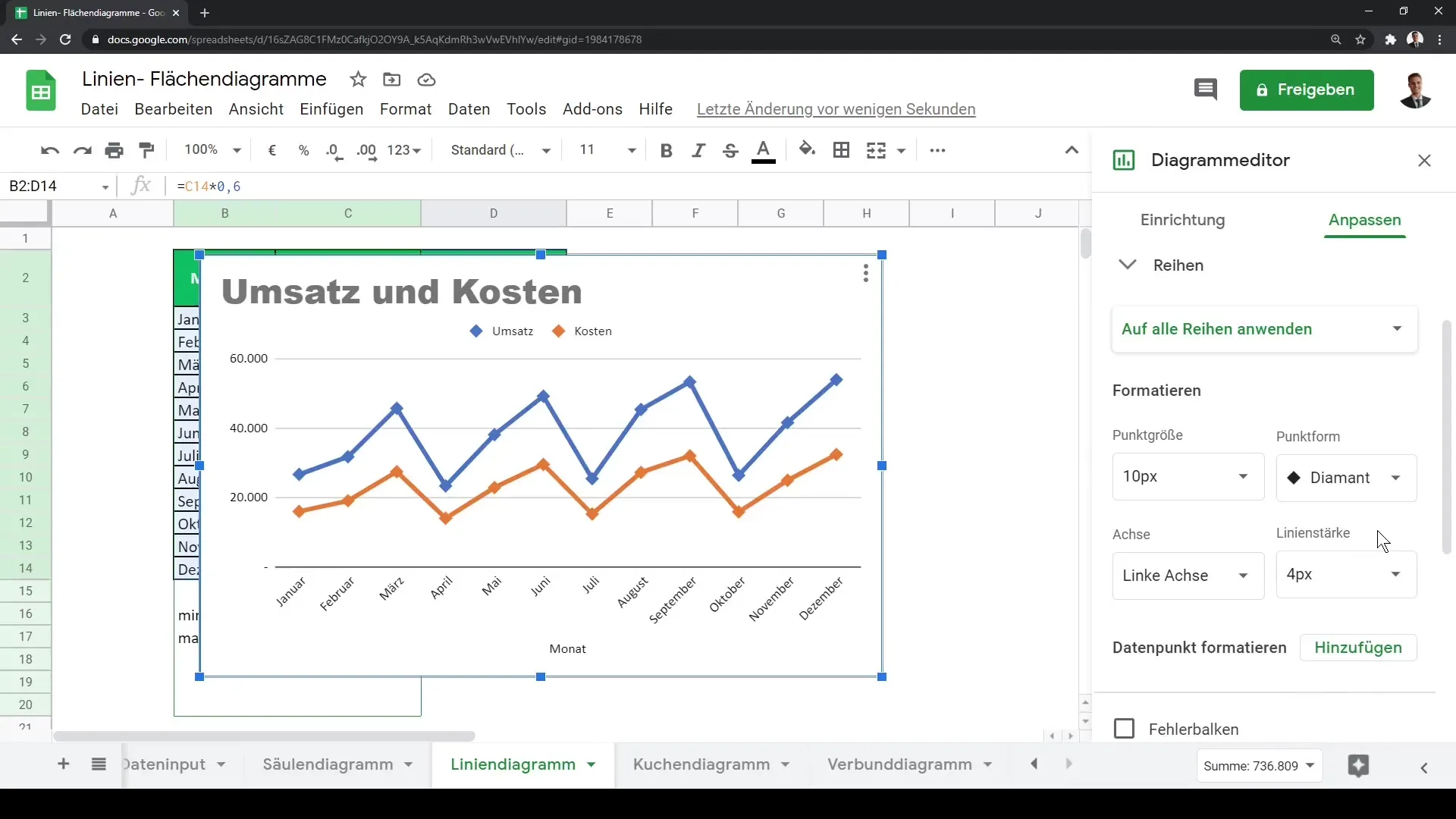
Kolejną interesującą opcją jest wyświetlanie pasków błędów. Oferują one dodatkowe informacje o niepewności danych i pomagają zinterpretować wyniki. Możesz również dostosować etykiety danych, czyli legendy, aby zapewnić większą klarowność.
Jeśli zdecydujesz się dalej edytować lub udoskonalić swój wykres, Arkusze Google oferują również możliwość skopiowania wykresu. Wejdź do trzech kropek w wykresie, aby skorzystać z funkcji kopiowania. Używając kombinacji klawiszy Ctrl + V, możesz wkleić i dostosować wykres w nowym miejscu.
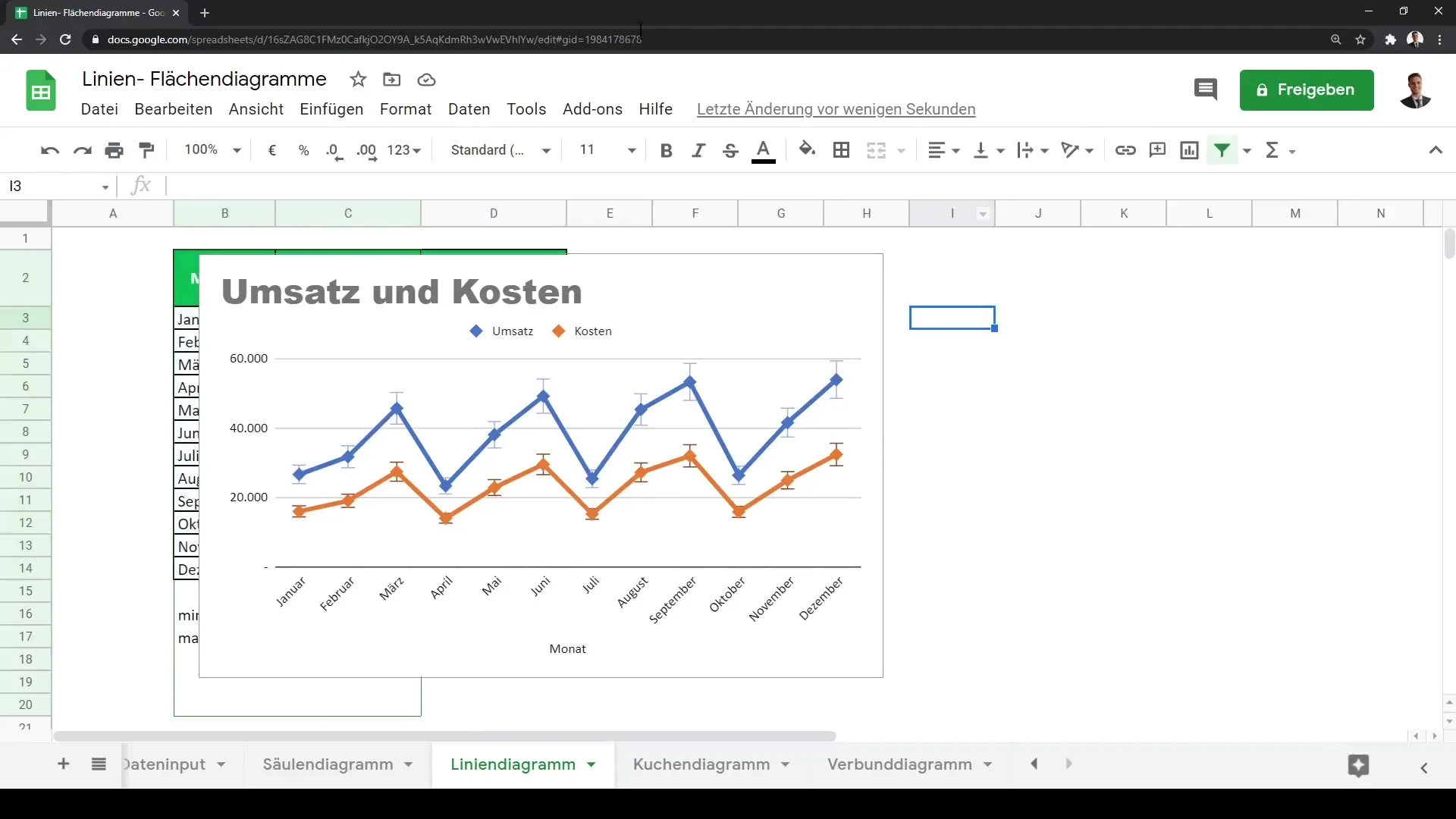
Czasem możesz chcieć zmienić typ wykresu. Jest to również proste. Wybierz swój wykres, przejdź do paska narzędzi po prawej stronie i otwórz edytor wykresu, aby zmienić wyświetlanie pomiędzy wykresem linijnym a wykresem obszarowym.
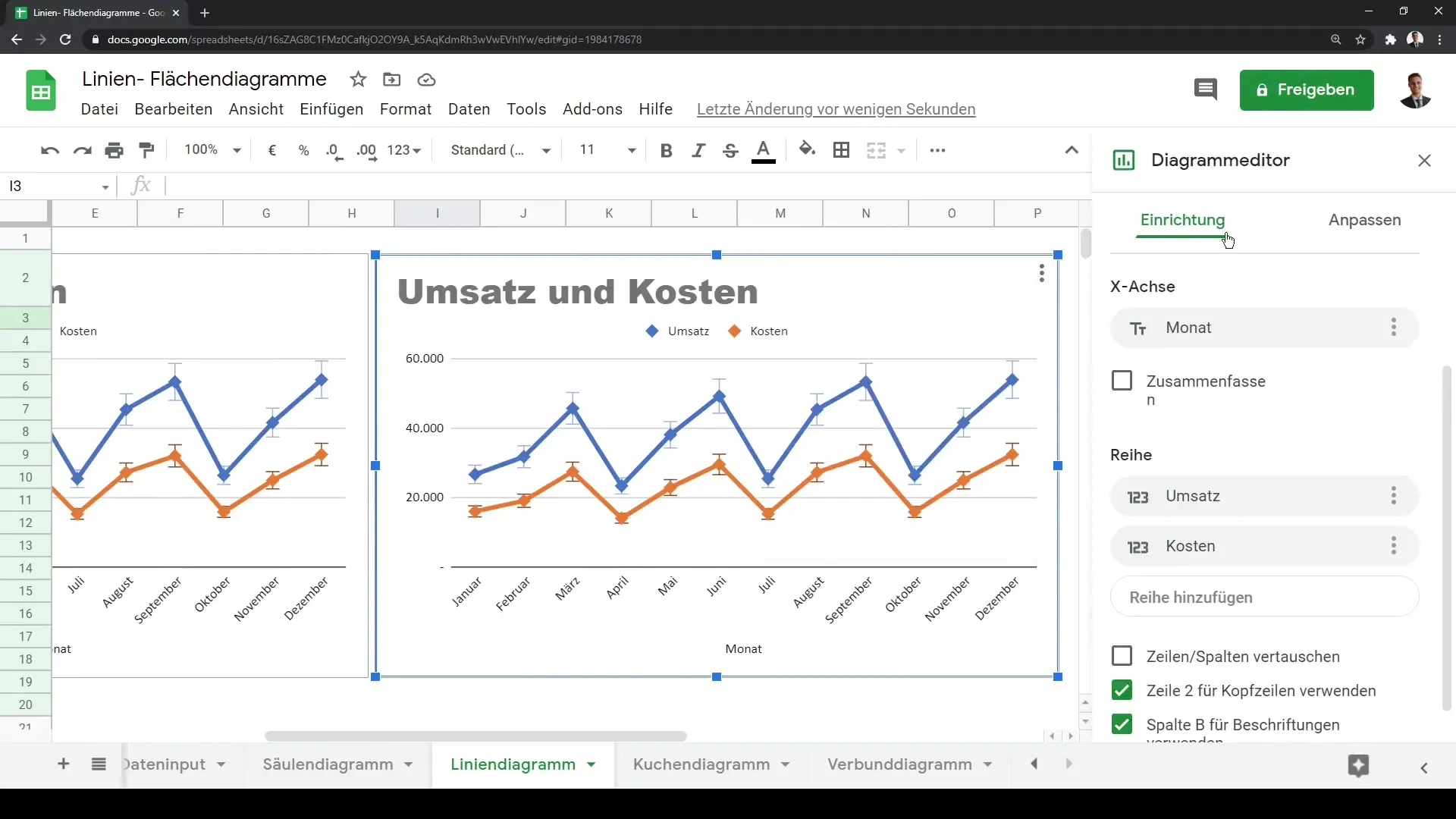
Główną różnicą między wykresem liniowym a wykresem obszarowym jest sposób prezentacji danych: podczas gdy w przypadku wykresu liniowego wyświetlane są tylko linie, w przypadku wykresu obszarowego obszar pod liniami jest wypełniony w całości. To daje ci bardziej czytelne wizualne przedstawienie trendów, takich jak zmiany w twoich przychodach i kosztach.
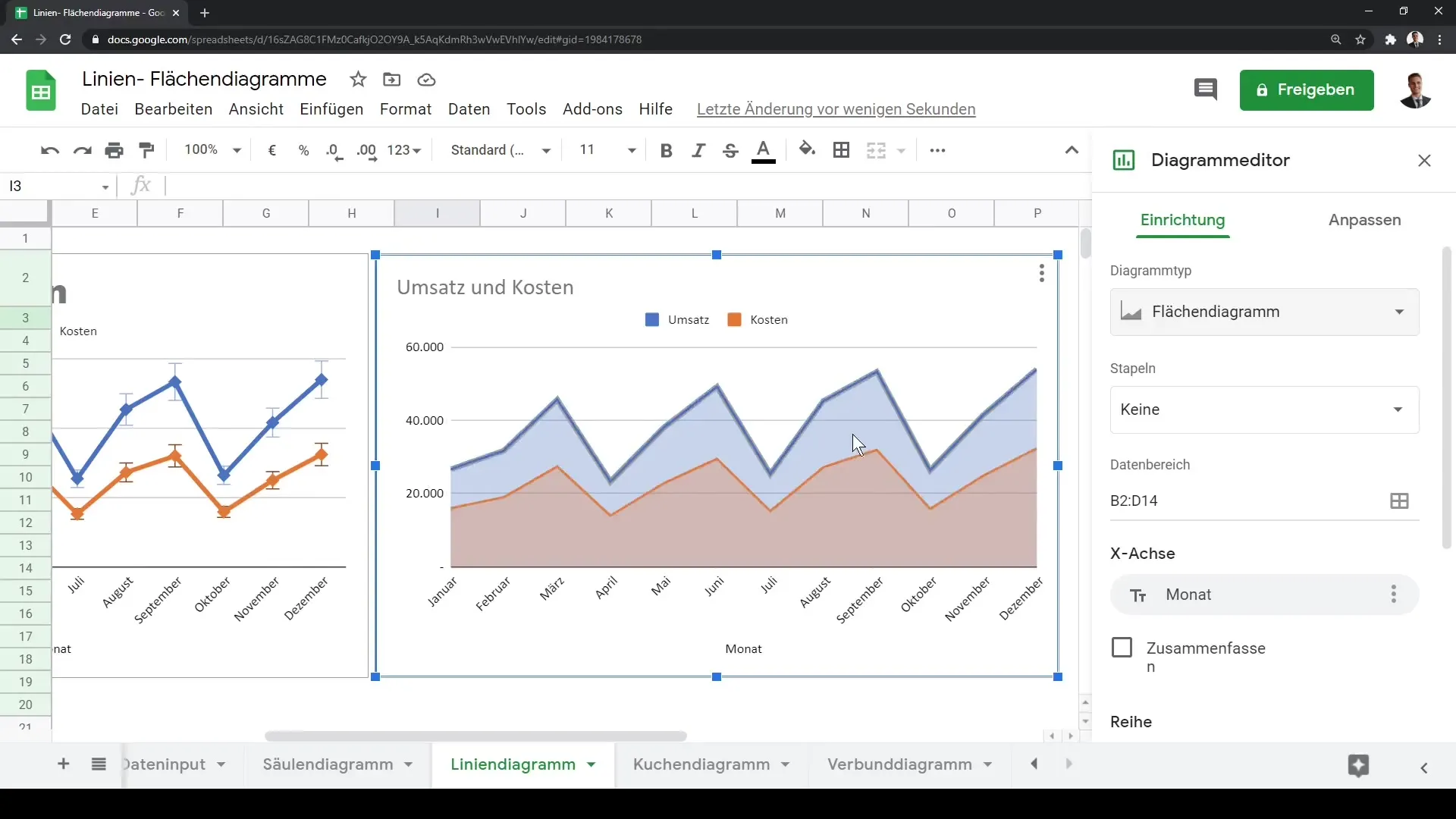
Podsumowanie
W tym poradniku dowiedziałeś się, jak tworzyć i dostosowywać wykresy liniowe i obszarowe w arkuszu Google Sheets. Od wyboru danych po dostosowywanie wykresu i wdrażanie pomocniczych elementów wizualnych, takich jak paski błędów, wszystko to stanowi część tego procesu. Wykorzystaj zdobytą wiedzę, aby przyszłościowo prezentować swoje dane w bardziej przekonywający i zrozumiały sposób.
Najczęściej zadawane pytania
Jak utworzyć wykres liniowy w Google Sheets?Wybierz swoje dane, kliknij "Wstaw wykres" i wybierz typ wykresu "Wykres liniowy".
Czy mogę zmienić kolory w moim wykresie?Tak, możesz dostosować zarówno kolory linii, jak i tło wykresu.
Jak dodać punkty do wykresu liniowego?Włącz opcję punktów w edytorze wykresu, aby prezentować różne symbole.
Czy mogę zmienić czcionkę tytułu wykresu?Tak, czcionkę i rozmiar tytułów wykresów można dostosować w ustawieniach wykresu.
Jak skopiować wykres w Google Sheets?Kliknij trzy kropki na wykresie i wybierz funkcję kopiuj. Następnie użyj klawiszy Ctrl + V, aby wkleić wykres.


